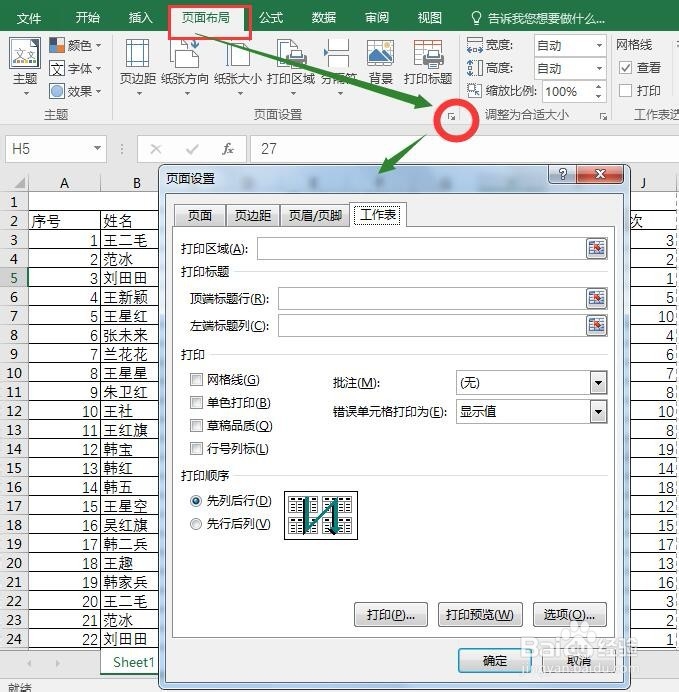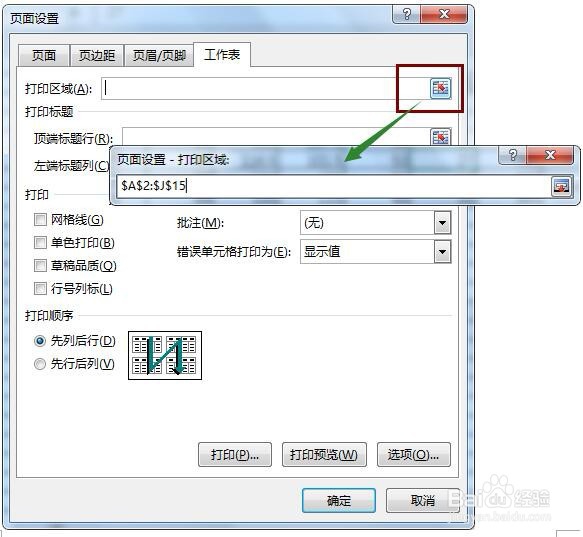1、 打印区域设置Excel工作表编辑排版完成后,打印时默认情况下是对整个工作区域进行打印输入。有时候需要选择哪些内容打印,哪些部分不打印,可以通过选定打印区域设置来实现。选择“页面布局”菜单,在“页面设置”区域,点击右下角的功能按钮,打开“页面设置”对话框。
2、选择“页面设置”对话框“中的”工作表“标签,点击”打印区域“右侧的选取按钮,打开”打印区域“选取窗口,使用鼠标圈选需要打印的区域,完成打印区域设置。
3、 打印页面空间调整对工作表进行打印预览后,工作表中会出现两道虚线。这是打印时的右边距和下边距。
4、当数据出现在虚线外面时,说明页面空间需要进行调整。调整时先考虑适当调整行高与列宽。行高列宽调整好后,如果还有数据超出了打印边线,那么就要对页边距做一下设置修改。选择”页面布局“菜单中的”页边距“按钮,在下拉列表中,选择“自定义边距…“。
5、在”页面设置“对话框中打开”页边距“标签,对打印纸张“上、下、左、右“边距进行调整到合适位置。
6、 打印标题行当数据量比较大时,默认情况下,打印后除第一页有标题行外,其他页不会出现打印标题行。这样对打印页的使用有很大的不方便。选择”页面布局“菜单,点击”打印标题“按钮,打开”页面设置“对话框。选择”工作表“标签。点击”打印区域“区域内,在”顶端标题行“右侧的选取按钮。
7、在打开的”顶端标题行“窗口中,使用鼠标选择标题所在行。完成标题行打印设置。